Az Pinterest-tűzfallócák szerveződése döntő fontosságú lehet a vizuális marketingstratégiád sikeréhez. Egy hatékony mapparendszer lehetővé teszi a tartalmak strukturált tárolását és bemutatását. Így nemcsak növekszik az áttekinthetőség, hanem javul a felhasználói élmény is. Itt lépésről lépésre elmagyarázom, hogyan hozz létre mappákat a Pinteresten a tűzfallócákban.
Legfontosabb megállapítások
- Egy jól strukturált mapparendszer javítja a tartalmak áttekinthetőségét.
- A mappákat különböző kategóriák szerint lehet létrehozni, mint például a színvilág, ruházat vagy mindennapos témák.
- A tűzfallók mellett a fő tűzfallókban is jelen kell lennie a tűzfallóknak annak érdekében, hogy szélesebb közönséget érjenek el.
Lépésről lépésre útmutató
1. Belépés a Pinterest-fiókodba
A mappák létrehozásának megkezdéséhez jelentkezz be a Pinterest-fiókodba. A főoldalon és a profilodon keresztül hozzáférhetsz az összes tűzfallócskádhoz és létrehozhatsz újakat is.
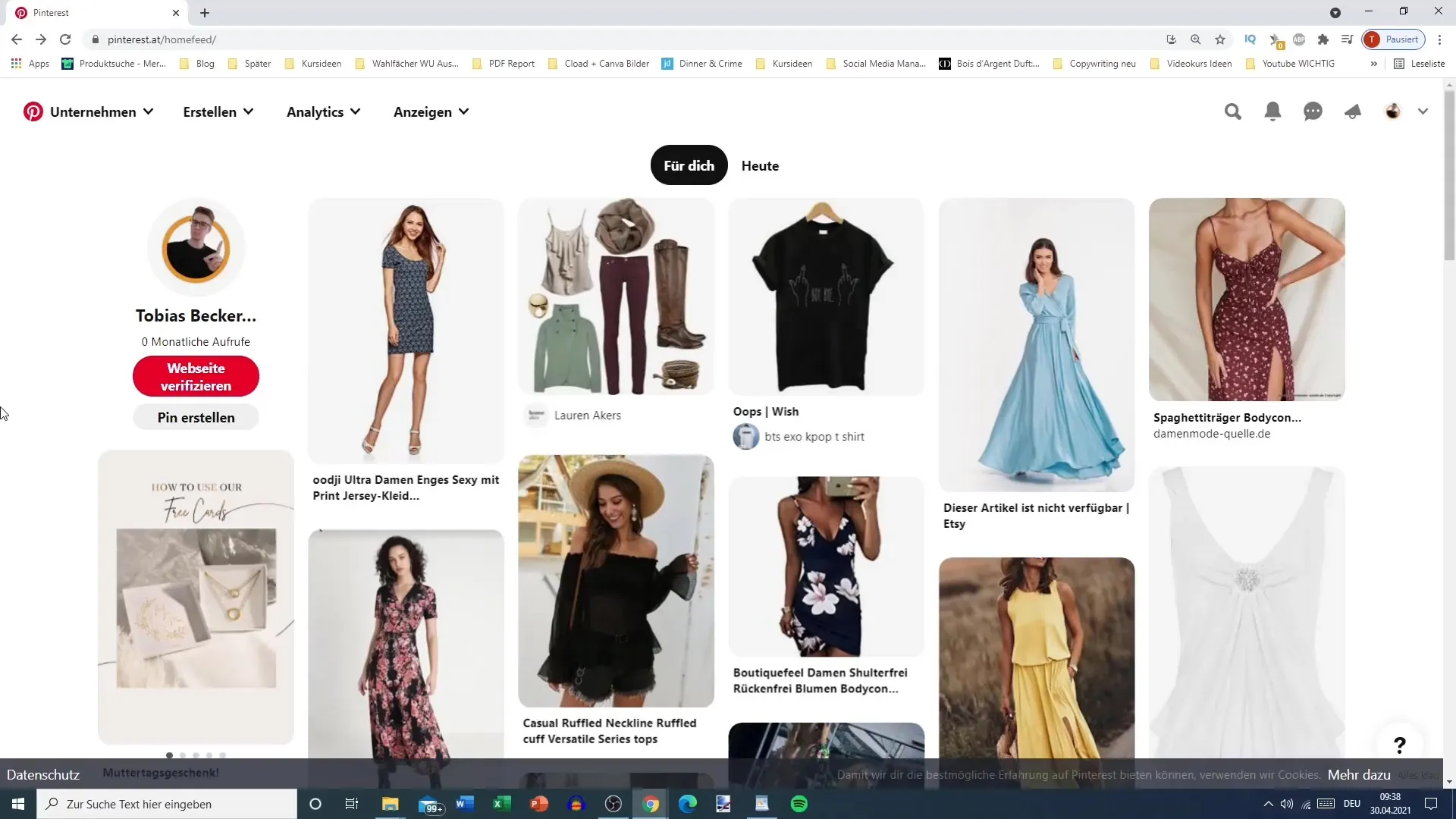
2. Tűzfallócát létrehozni
Kattints a Plusz jelre, hogy új tűzfallócát hozz létre. Példánkban a tűzfallócát „Színbűvölés”-nek hívjuk. Ez segíthet abban, hogy világosan meghatározd a tűzfallócán belüli témákat.
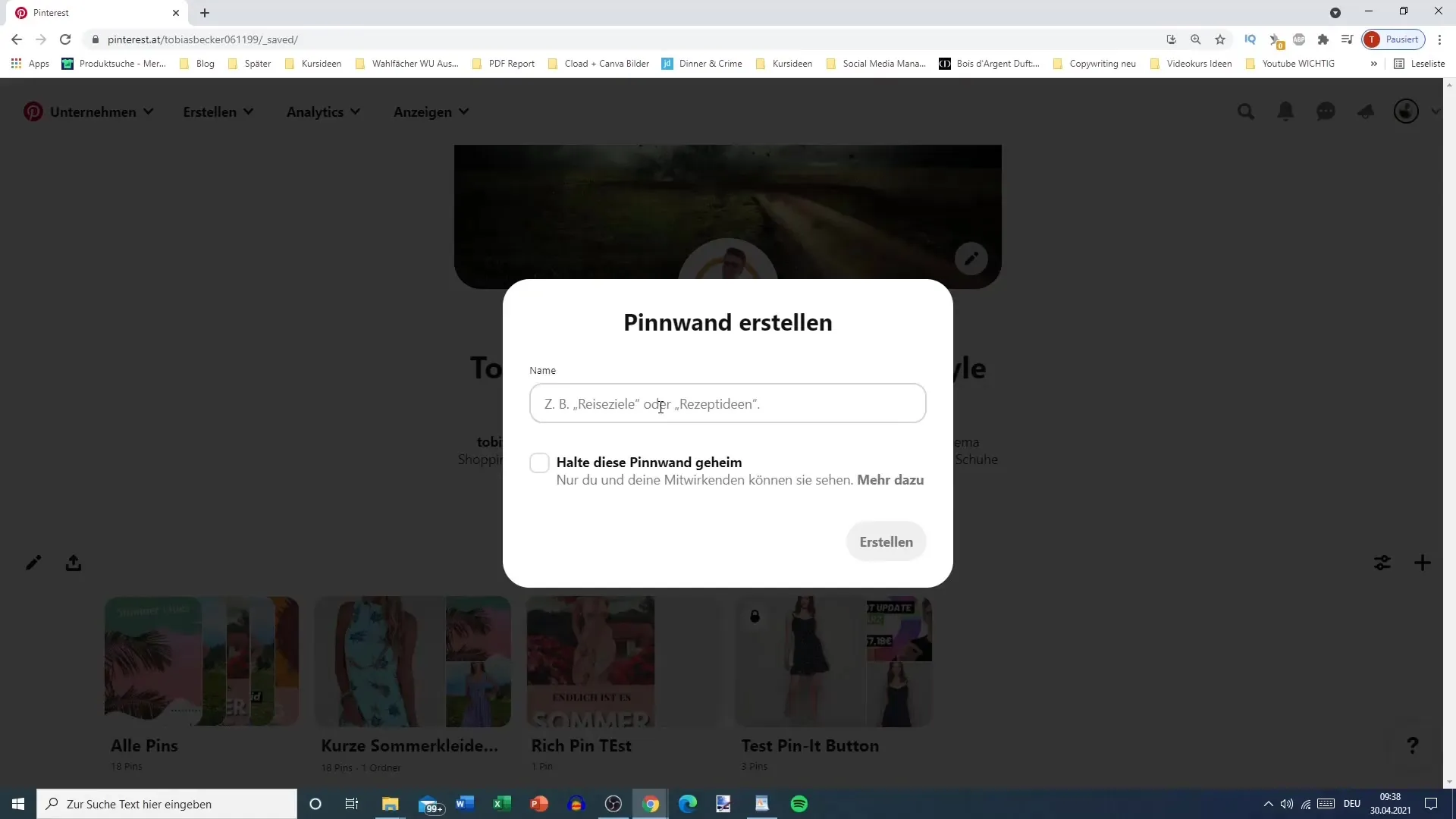
3. Pinek hozzáadása
Az újonnan létrehozott tűzfallóchoz most adj hozzá néhány releváns pinet. Ezek lehetnek sárga és piros színű pinek. A pinek kiválasztása példaként szolgálhat a további teendők bemutatásához.
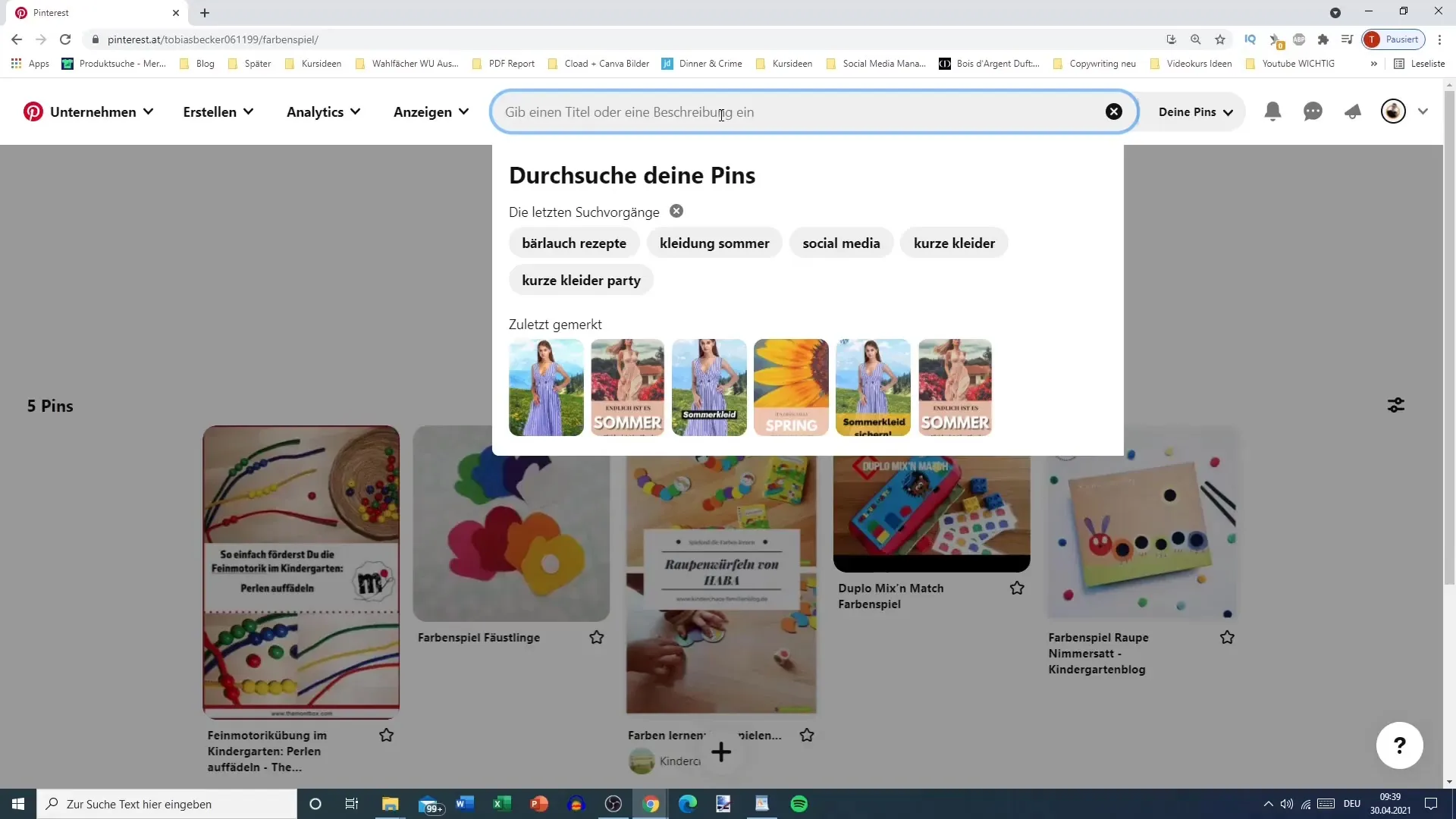
4. Mappák létrehozása
Miután hozzáadtál néhány pineket, kezdhetsz mappák létrehozásával. Ismét kattints a Plusz jelre és válaszd az „Mappa” lehetőséget. Nevezd el a mappákat azzal a kategóriával összhangban, amelyet elképzeltél, például „Piros” és „Sárga”.
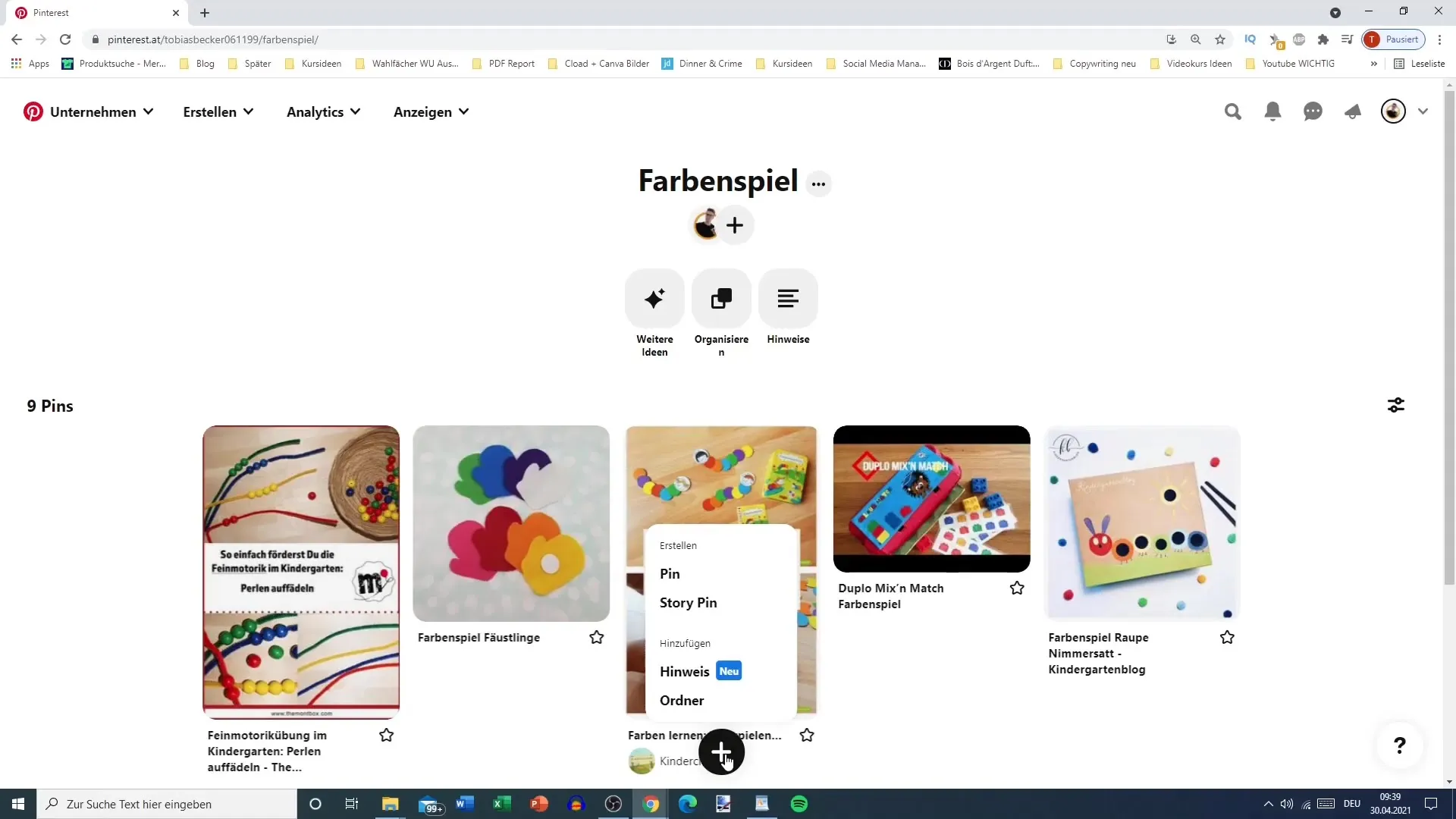
5. Almappák létrehozása
Gondold át további kategóriákat, amelyek relevánsak lehetnek a tartalmaidhoz. Például létrehozhatsz egy tűzfallócát a „Téli ruházat”-ról és almappákat a „Sapkák”, „Kesztyűk” vagy „Kabátok” témához. Ez segít abban, hogy a tartalmaid még specifikusabban legyenek csoportosítva.
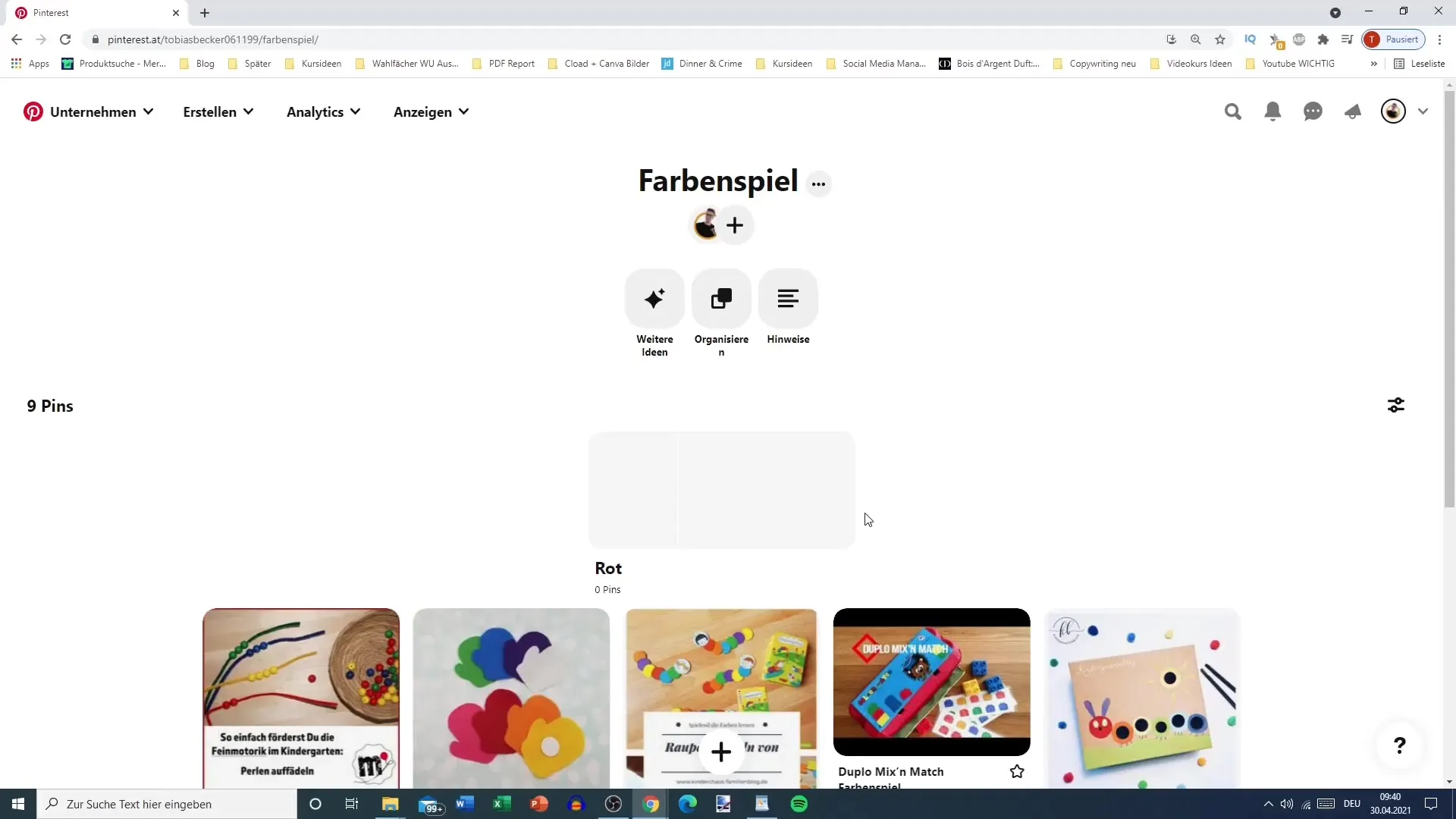
6. Pinek mappákba szervezése
Most jön a legfontosabb rész: szervezd a pineket a megfelelő almappákba. Navigálj a „Színbűvölés”-táblaszhoz és kattints az „Szervezés” lehetőségre. Válaszd ki a pineket, amelyeket át szeretnél helyezni, és rendeld őket a korábban létrehozott mappákba.
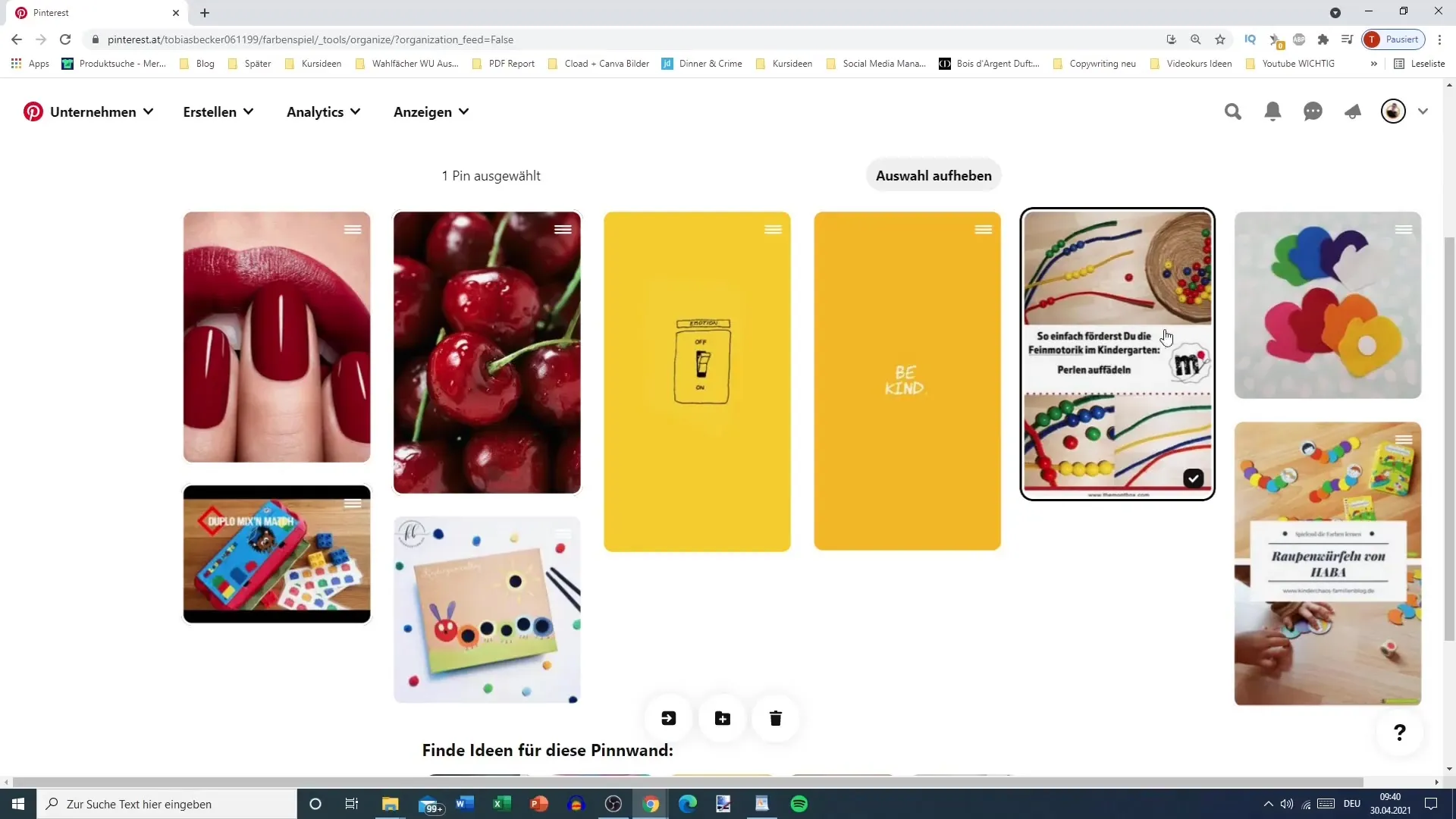
7. Áttekinthető elrendezés biztosítása
Figyelj arra, hogy minden almappában egyensúlyban legyen a pinek száma. Egy jó iránymutatás legalább három pin az almappekenként, hogy ne legyen túl áttekinthetetlen vagy üres hatása.
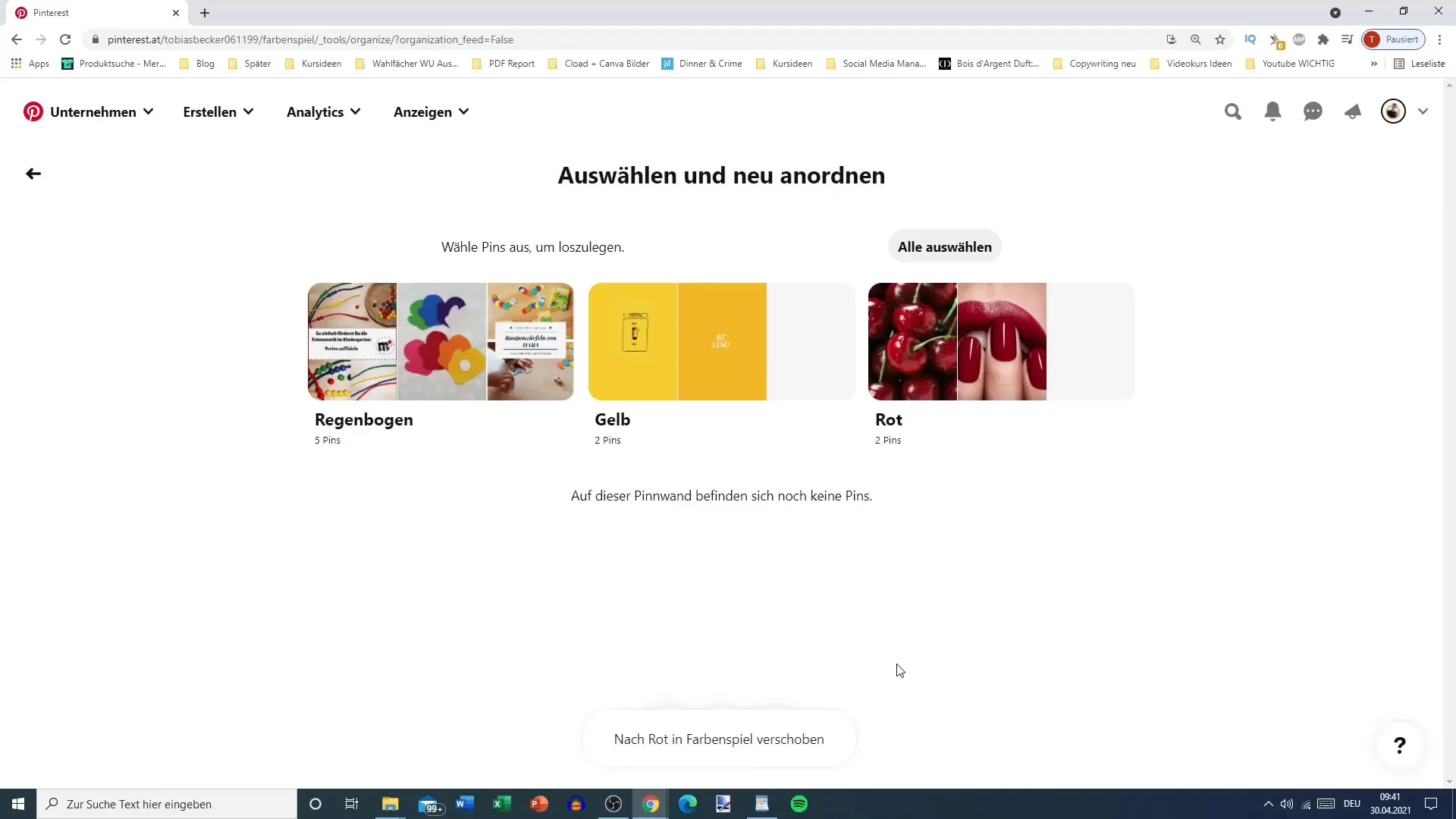
8. Általános pinek hozzáadása
Érdemes lehet néhány pint láthatóvá hagyni a fő tűzfallócán. Így az látogatók lehetőséget kapnak arra, hogy általános áttekintést kapjanak a tartalmaidról, mielőtt a specifikus mappákba merülnének be.
9. Mappák szerkesztése és összevonása
Módosíthatod a mappáid neveit vagy akár két kisebb mappát összevonhatsz, ha már nem találod őket szükségesnek. Ekkor a kiválasztott második mappa neve marad meg.
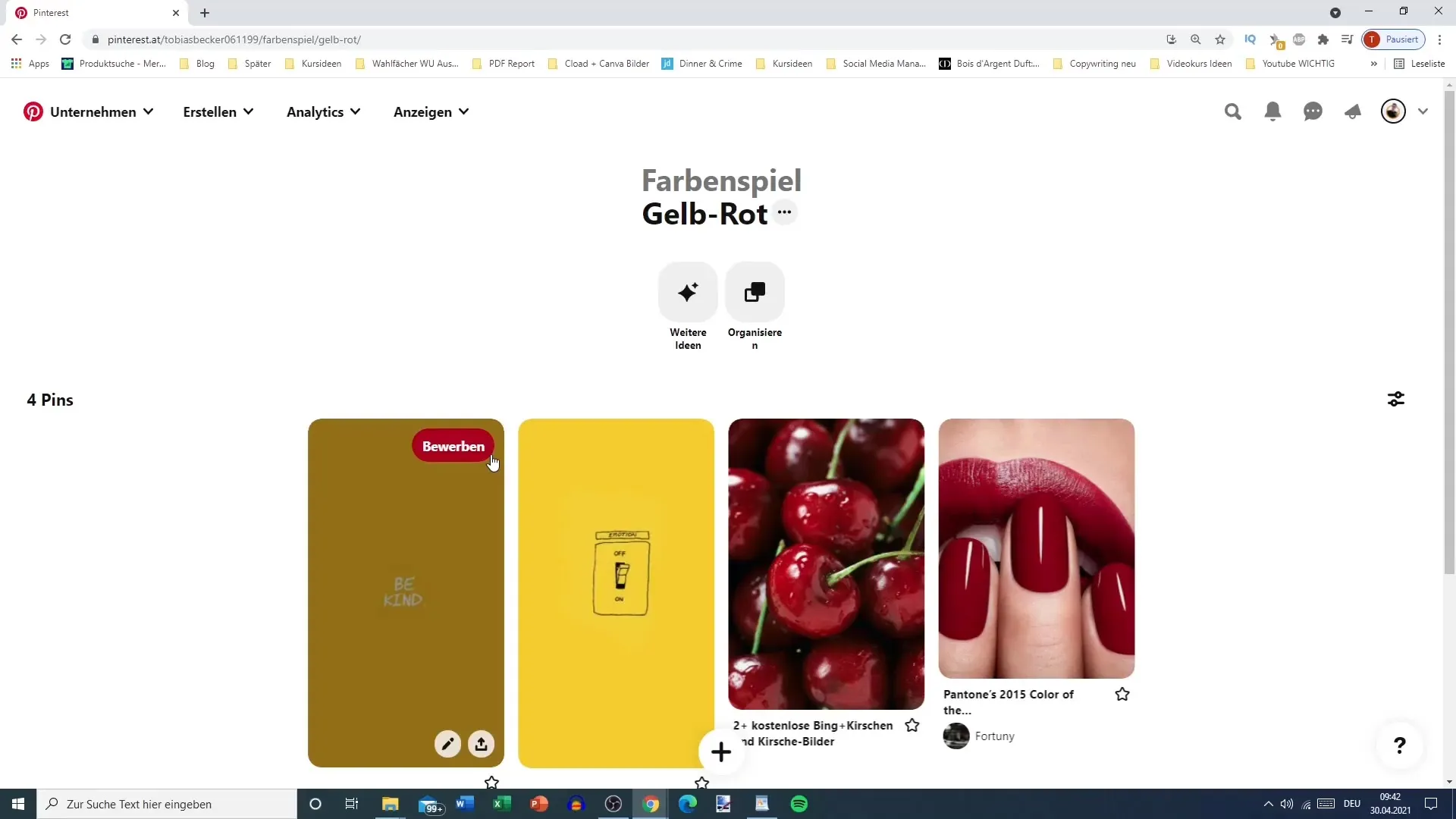
Összefoglalás
A pinek megfelelő elrendezése egy strukturált mapparendszer segítségével lehetővé teszi, hogy javítsd tartalmaid láthatóságát és egyszerűbben hozzáférj hozzájuk. A megvalósítása problémamentes és növeli az áttekinthetőséget.
Gyakran Ismételt Kérdések
Hány mappát hozhatok létre egy faliújságon?Nincs konkrét korlátozás arra vonatkozóan, hogy hány mappát hozhatsz létre. Viszont lényeges, hogy ésszerűek és átláthatók maradjanak.
Fenymasakat hozzáadhatok egy mappához?Igen, meglévő Fényeket áthelyezhetsz egy újonnan létrehozott mappába az "Szervezés" funkciót használva.
Utólagosan átnevezhetem a mappákat?Igen, bármikor szerkesztheted a mappáid neveit, hogy azok igazodjanak az igényeidhez.
Mi történik, ha két mappát egyesítek?A kiválasztott második mappa neve megmarad, amikor összeolvasztod a két mappát.
Jobb, ha csak mappákban vagy a főfaliújságon is található pálcák?Általában hatékonyabb, ha néhány pálcát a főfaliújságban is hagyunk, hogy áttekinthessék őket a felhasználók, mielőtt a mappákra kattintanának.


